Win10飛航模式是灰色的不能上網怎麼辦
- 王林轉載
- 2023-06-29 12:26:0615526瀏覽
Win10飛航模式是灰色的不能上網怎麼辦? 有小夥伴在使用win10的時候,如果不使用網路了,就會開啟飛行模式,但是有小夥伴發現飛行模式是灰色的,這種情況我們應該如何解決飛行模式是灰色的這種情況呢。小編下面整理了Win10飛行模式是灰色的不能上網解決技巧,有興趣的話,跟著小編一起往下看看吧! 
Win10飛航模式是灰色的無法上網解決技巧
1、先在搜尋欄位內輸入msconfig,點選sysytem configuration功能,如圖所示。
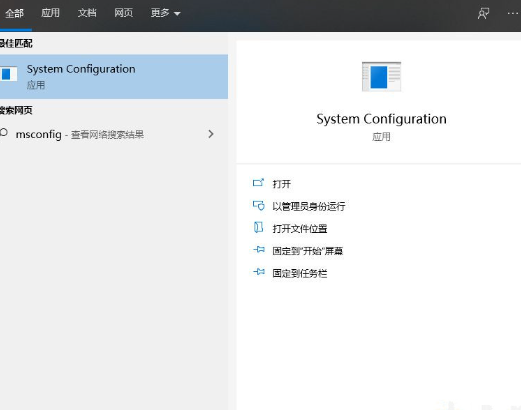
2、切換到服務選項,選擇隱藏所有Microsoft服務,再點選全部停用,最後選擇應用,如圖所示,如圖所示。
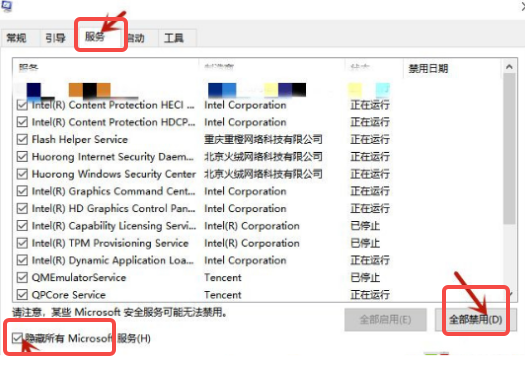
3、之後切換到啟動選項,點選開啟任務工作管理員,如圖所示。
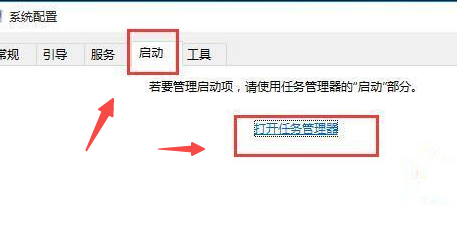
4、將所有狀態為已啟用的啟動項目改為停用,如圖所示。
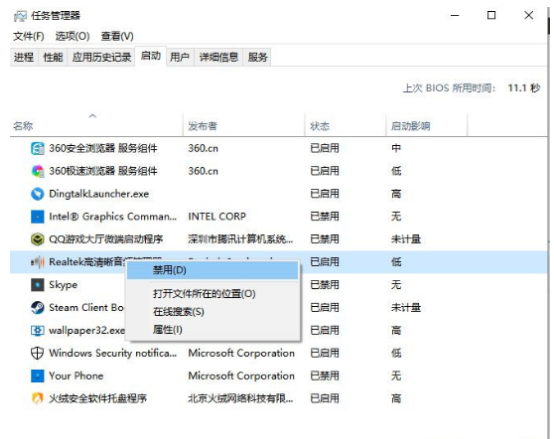
5、之後重新啟動電腦。就可以發現飛航模式不再是灰色,可以解除鎖定正常過關了。記得之後要重新啟用一些必要的啟動項,如圖所示。
以上就是【Win10飛航模式是灰色的不能上網怎麼辦-Win10飛航模式是灰色的不能上網解決技巧】全部內容了,更多精彩教程盡在本站!
以上是Win10飛航模式是灰色的不能上網怎麼辦的詳細內容。更多資訊請關注PHP中文網其他相關文章!
陳述:
本文轉載於:chromezj.com。如有侵權,請聯絡admin@php.cn刪除

